Az iPod helyreállítási módban elakadt – Hogyan javítható?
„Az iPod-om helyreállítási módban ragadt, amikor az iTunes váratlanul kilépett. És nem reagál a számítógépre. Mit kellene tennem? Kérem, segítsen!’
Ez egy tipikus kérdés. Nem ritka. Nem meglepő, hogy valaki idegesnek tűnik. Az alábbiakban két módszerről fogunk beszélni arról, hogyan javíthatja ki az iPod helyreállítási módban való elakadását.
Megjegyzés: az alábbi megoldások iPhone és iPad készülékeken is működnek.
- Alapvető ismeretek az iPod helyreállítási módról
- Első megoldás – Hogyan lehet javítani a helyreállítási módban elakadt iPhone-t (nincs adatvesztés)
- Második megoldás – Hogyan lehet az iPod-ot visszaállítani a helyreállítási módból az iTunes segítségével (adatvesztés)
Alapvető ismeretek az iPod helyreállítási módról
Mi az a helyreállítási mód?
A helyreállítási mód egy új iOS (operációs rendszer) írásának módja az eszközre. Erre akkor lehet szükség, ha az eszköz rosszul működik.

Miért ragadt meg az iPodom helyreállítási módban?
Sok oka van –
- A helyreállítási mód jó, sőt nagyszerű dolog lehet, ha szándékosan használják. De időnként előfordulhat, hogy ez véletlenül megtörténik, és ez nem olyan jó dolog.
- Néha szándékosan aktiválta a Helyreállítási módot, de a saját Az iPhone be lett falazva.
- Amint az általánosan ismert, az Apple nem szereti, ha a tulajdonosok túl sok irányítást kapnak, és a helyreállítási mód néha megüti a fejét, ha megpróbálja feltörni a telefont.
- Sajnos néha az is megesik, hogy elakad, amikor egyszerűen csak az iOS frissítését próbálja frissíteni.
Ne aggódjon, azért vagyunk itt, hogy segítsünk, és két megoldást kínálunk arra, hogy iPhone-ja helyreállítási módban ragadjon. Végigvezetjük a lépéseken. Ezenkívül alapos megoldásokat készítettünk, amelyek segítenek Önnek adatok helyreállítása iPhone/iPad készülékről helyreállítási módban.
Első megoldás – Hogyan lehet javítani a helyreállítási módban elakadt iPhone-t (nincs adatvesztés)
Nagyon fontos, hogy ez a megoldás megvédi adatait a folyamat során. Ez azt jelenti, hogy névjegyei, fényképei, dallamai, üzenetei… és így tovább… továbbra is elérhetők lesznek az Ön számára. A DrFoneTool rendszer-helyreállító eszközt kínál, DrFoneTool – Rendszerjavítás amely iPhone, iPad és iPod Touch készülékeken működik. Ezzel könnyedén megjavíthatja iPodját, hogy ne ragadjon vissza a helyreállítási módba.

DrFoneTool – Rendszerjavítás
Javítsa meg a helyreállítási módban ragadt iPodját adatvesztés nélkül.
- Az iPod visszaáll a normál állapotba, adatvesztés nélkül (megőrzi a címeket, fényképeket, zenéket stb.)
- Javítsa ki a különféle iOS rendszerproblémákat megállt a helyreállítási módban, fehér Apple logó, fekete képernyő, hurok indításkor stb.
- Kijavítja az értékes hardverrel kapcsolatos egyéb problémákat, valamint az iTunes hibákat, mint pl 4005 hiba, iPhone hiba 14, iTunes hiba 50, 1009 hiba, iTunes hiba 27 és így tovább.
- Minden iPhone, iPad és iPod touch modellhez használható.
- Teljesen kompatibilis a legújabb iOS verzióval.
A helyreállítási módban elakadt iPod javításának lépései a DrFoneTool segítségével
Lépés 1: Töltse le és telepítse a DrFoneTool programot számítógépére. Ezután indítsa el a programot.
Válassza a „Rendszerjavítás” lehetőséget, majd csatlakoztassa iPodját a számítógépéhez USB-kábellel, és a DrFoneTool észleli az eszközt.

Ez az első képernyő, amelyet látni fog.

A ‘Start’ gomb balra, középen van.
Lépés 2: A megfelelő iOS-verziót le kell tölteni. A DrFoneTool automatikusan felismeri az eszközt és a szükséges legújabb szoftververziót. Nem kell mást tennie, mint a „Start” gombra kattintani, ahogy az alább látható.

A sok elégedett felhasználótól kapott visszajelzés azt mutatja, hogy sikeresek vagyunk.

A fejleményekről folyamatosan tájékoztatni fogjuk.
Lépés 3: Kevesebb, mint 10 percet vesz igénybe, amíg a szoftver megjavítja az eszközt. Kérjük, ne nyúljon semmihez, ne kapcsoljon le semmit, csak hagyja, hogy minden menjen a maga útján.
Szeretnénk tudatni veled, hogy mi történik
Mint említettük, telefonja a legújabb iOS-verzióra frissül. Továbbá, ha a telefont korábban jailbreakelték, az is visszavonásra kerül.

Biztosak vagyunk benne, hogy ezt látni fogja.
Azért vagyunk itt, hogy segítsünk! Valószínűleg már használja az iTunes-t, és ez szükséges a következő megoldáshoz.
Második megoldás – Hogyan lehet az iPod-ot visszaállítani a helyreállítási módból az iTunes segítségével (adatvesztés)
Ez a megoldás is egyszerű, de ne feledje, hogy minden adata elveszik. Névjegyek, üzenetek, fényképek… MINDEN fájl elvész.
Lépés 1. Csatlakoztassa a helyreállítási módban ragadt iPod-ot a számítógépéhez.
Indítsa el az iTunes alkalmazást. Fel kell ismernie az eszközt, és azt, hogy helyreállítási módban van. Ha bármilyen probléma adódna, előfordulhat, hogy meg kell nyomnia a „Kezdőlap” gombot az eszközön, hogy kényszerítse a helyzetet.

Lépés 2. Húzza ki az iPod-ot a számítógépből. Most kapcsolja ki a készüléket. Nyomja meg és tartsa lenyomva az „Alvó” gombot. Kapcsolja ki az iPod-ot a nyugtázó csúszka kikapcsolt helyzetbe csúsztatásával. Ha ez nem működik, nyomja meg és tartsa lenyomva egyszerre az „Alvó” és a „Home” gombot a készülék kikapcsolásához.
Lépés 3. Most nyomja meg és tartsa lenyomva a „Kezdőlap” gombot. Csatlakoztassa az iPod-ot az USB-kábellel, miközben továbbra is lenyomva tartja a „Home” gombot. Ne engedje fel a gombot, amíg meg nem látja az iTunes logót és az USB-kábel grafikáját (lásd alább).
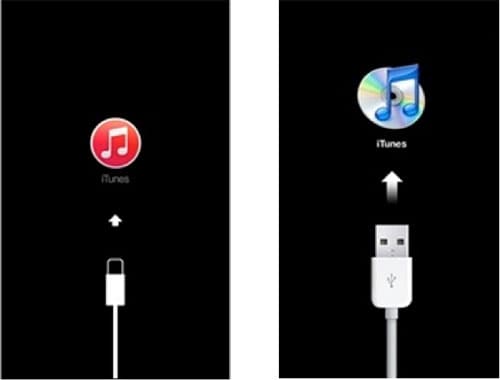
Az iTunes logó és az USB-kábel grafikája.
Felhívjuk figyelmét. Ennek a módszernek nincs költsége, ha iPhone-ját felszabadítja a helyreállítási módból az iTunes segítségével. Ezzel a módszerrel azonban elveszíti az összes iPhone-adatát. Ha meg szeretné őrizni az összes telefonszámát, üzenetét, fényképes emlékét, zenéjét, hangoskönyveit stb., érdemes befektetni a DrFoneToolba.
Legfrissebb cikkek

